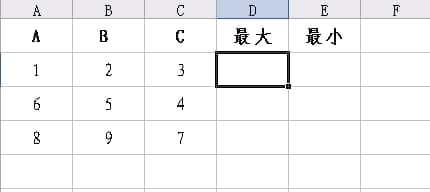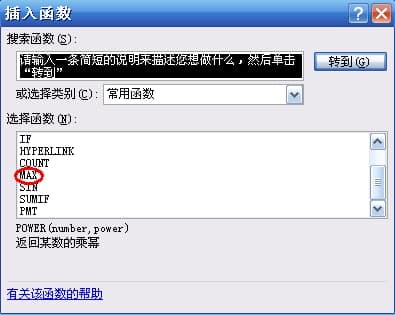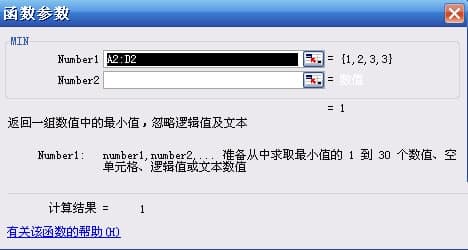利用excel中MAX和MIN函数比较表格数据大小
2020年12月19日 19:24 发布来源:Excel学习网
日常生活中,我们经常使用excel表进行数据分析,有时会将两列数据进行大小比较,如果人为地将一列数据进行比较,那就太慢了,下面小编为大家介绍一下如何利用excel中的MAX和MIN函数比较表数据大小的方法,一起来看看吧。
这篇文章主要介绍EXCEL操作,为了比较表格数据大小,对MAX和MIN函数进行详细的操作演示,下面我们一起来看一下。
1、打开一张演示样表,如下图。“最大”列存储A到C列中最大的数据,“最小”列则存储最小的。
对EXCEL函数的所有操作,除了熟练的可以直接输入外,都是采用这样一个视觉化操作流程:选择菜单栏中的“插入”-下拉菜单中的“函数”。
在EXCEL2003版中,MAX函数被直接放入默认的常用函数中,打开函数对话框时,MAX函数就会一目了然。
打开MAX功能对话框,EXCEL软件可以非常灵活地选择A2到C2的数据范围。MAX函数的运用,如果是某一行连续数据的话,可以采用MAX(A:B)的方式;如果是非连续性的,则不能如此,须采用MAX(A1,B2,C3)这样的语法模式。回车之后,可以看返回的结果。
MIN函数的运用
MIN函数和MAX函数的操作基本一致的,在函数对话框里,MIN函数并没有出现在常用函数里。要在选择类别里选择“统计”,从而找到MIN函数。
2、同样的,MIN函数的语法注意点和MAX函数一样。
3、所以展示的结果如下。当您熟练地使用该函数时,直接在表格单元中输入类似"=max(a2:c2)"的内容即可。
上面就是利用excel中MAX和MIN函数比较表格数据大小的方法介绍,操作非常简单,大家都按照上面的步骤来操作就可以了,希望对大家有帮助!
原创文章如转载请注明:转载自Excel学习网 [ http://www.excelxx.com/]
需要保留本文链接地址:http://www.excelxx.com/jiqiao/13014.html
需要保留本文链接地址:http://www.excelxx.com/jiqiao/13014.html
相关教程:
- → excel表格中l怎么计算固定资产折旧计算表?
- → Excel函数计算究竟谁的差旅费用超过额度?
- → Excel表格中如何对比两列数字的大小? 看这里就对了
- → Excel怎么预防数据错误 Excel预防数据错误方法步骤
- → excel表格怎么导入到word中 导入word教程一览
- → Excel怎么禁止重复录入数据 Excel禁止重复录入数据方法介绍
- → excel中的窗体控件在哪?excel中的窗体控件操作方法
- → Excel怎么做Xbar-R控制图,制做SPC Xbar-R控制图方法详细介绍
- → excel2010中如何保存及调用模板,保存及调用模板方法一览
- → Excel表格打开的时候提示文件错误数据可能丢失该怎么办,解决方法一览
经典Excel学习视频及教程推荐:
Excel优秀工具推荐:
小工具推荐: